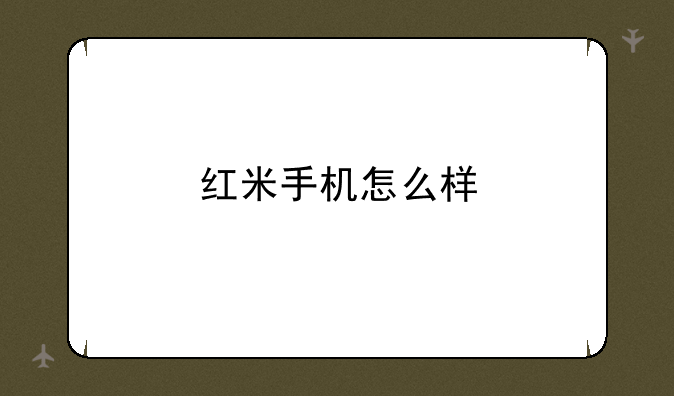奔图打印机怎么样--奔图打印机怎么样连接电脑

奔图打印机怎么样及如何连接电脑
在当今数字化办公和家庭打印需求日益增长的背景下,一款性能出色、操作简便的打印机成为了许多用户的首选。奔图(Pantum)作为中国自主核心技术激光打印机品牌,以其经济、优质、安全、环保的特点,在市场上赢得了广泛的认可。本文将详细介绍奔图打印机的性能表现以及如何将奔图打印机与电脑连接用户更好地了解和使用这一品牌。
一、奔图打印机怎么样
奔图打印机以其卓越的性能和合理的价格,成为了家庭和小型办公室的理想选择。首先,奔图打印机在打印质量方面表现出色。多数型号的打印分辨率达到600dpi,部分高端型号甚至更高,能够呈现出清晰的文字和锐利的图像,满足日常办公和家庭使用的各种需求。其次,奔图打印机的打印令人印象深刻。多数型号的黑白打印达到每分钟20页,部分高端型号更是高达每分钟30页,大大提高了工作效率。此外,奔图打印机还支持自动双面打印功能,不仅节省了纸张,还提升了打印效率。同时,奔图打印机集成了复印、扫描等多种功能,部分型号还支持无线打印、远程打印等便捷功能,进一步满足了用户多样化的需求。从用户反馈来看,奔图打印机普遍受到好评。用户认为其打印质量高、快、功能丰富、操作简便、耐用性好且经济实惠。
二、奔图打印机如何连接电脑
将奔图打印机与电脑连接是一个相对简单的过程,以下是有线和无线两种连接方式的详细步骤:
(一)有线连接方式
① 准备工作:确保已购买奔图打印机,并准备好一根符合标准的USB数据线以及一台处于正常工作状态的电脑。② 打印机摆放:将打印机平稳放置在电脑附近的平面上,确保打印机与电脑之间的距离适中,方便数据线的连接。③ 连接数据线:找到打印机背后的USB接口,将USB数据线的一端插入该接口,另一端插入电脑的USB接口。④ 开机连接:打开打印机电源,等待电脑自动识别打印机设备。通常情况下,电脑会自动安装相应的驱动程序。如果没有自动安装,可以访问奔图官方网站下载并安装适合电脑系统的驱动程序。⑤ 调试打印:安装完驱动程序后,进行一次测试打印,以确保打印机与电脑连接成功。在电脑的打印设置中选择奔图打印机,发送一个打印任务,如果打印机正常打印,则表示连接成功。
(二)无线连接方式
① 确保无线网络连接:确保电脑已连接到无线网络,并知道网络名称和密码。② 打印机进入无线连接模式:按下打印机上的无线连接按钮,根据打印机屏幕上的提示进行操作,使打印机进入无线连接模式。③ 电脑连接打印机无线网络:在电脑上打开无线网络连接,找到并连接到奔图打印机所发出的无线网络。④ 下载并安装无线驱动程序:访问奔图官方网站,下载并安装适用于电脑系统的无线打印驱动程序。在安装过程中,可能需要输入打印机的无线密码。⑤ 调试打印:安装完成后,进行一次测试打印,确保打印机已成功连接到无线网络。
总之,奔图打印机凭借其出色的性能和合理的价格,成为了众多用户的首选品牌。同时,将奔图打印机与电脑连接也是一个相对简单的过程,用户只需按照上述步骤进行操作,即可轻松实现打印功能。在使用过程中,如遇任何问题,建议查阅奔图官方手册或联系专业技术支持人员寻求帮助。

 产品报价
产品报价 配置参数
配置参数 数码教程
数码教程 数码产品
数码产品 数码资讯
数码资讯